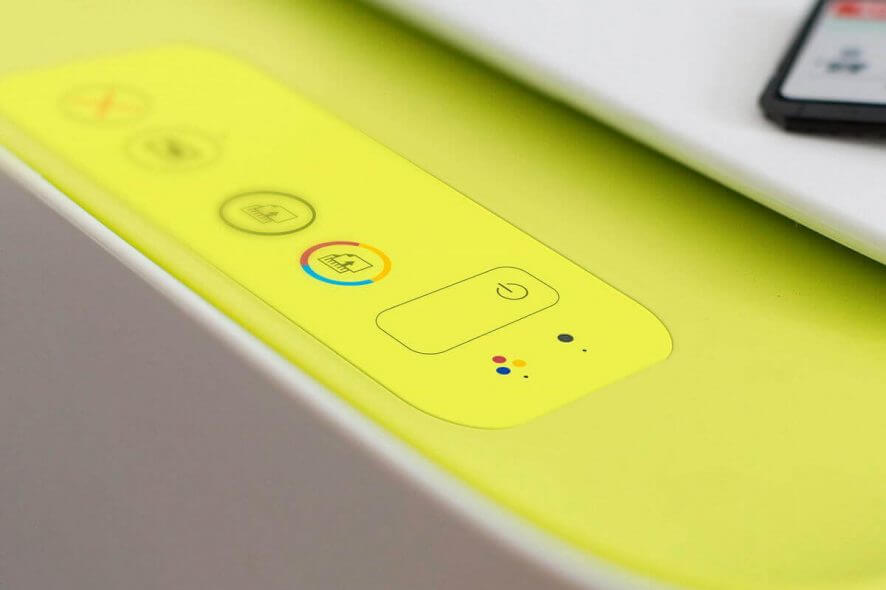
Brannmurer overvåker nettverkstrafikk og kan blokkere nettverkstilkoblinger for enkelte programmer og maskinvare. Windows 10 inneholder sin Egen Windows Defender-Brannmur som kan blokkere Brother-skrivere og andre modeller for enkelte brukere. Dermed kan de berørte brukerne ikke bruke Brother-skriverne når brannmurer blokkerer dem.
hvorfor blokkerer Windows-Brannmur skriveren min?
Slå Av Windows 10-Brannmuren
- den mest åpenbare, og kanskje enkle måten å stoppe Windows Defender-Brannmuren blokkerer en skriver, er å slå AV WDF. Brukere kan gjøre Det I Windows 10 ved å klikke På Type here to search-knappen på oppgavelinjen.
- skriv deretter Inn ‘Windows Defender Firewall’ som søkeord for brannmurens Kontrollpanel-applet.
- Klikk Windows Defender Firewall for å åpne Vinduet Kontrollpanel applet.
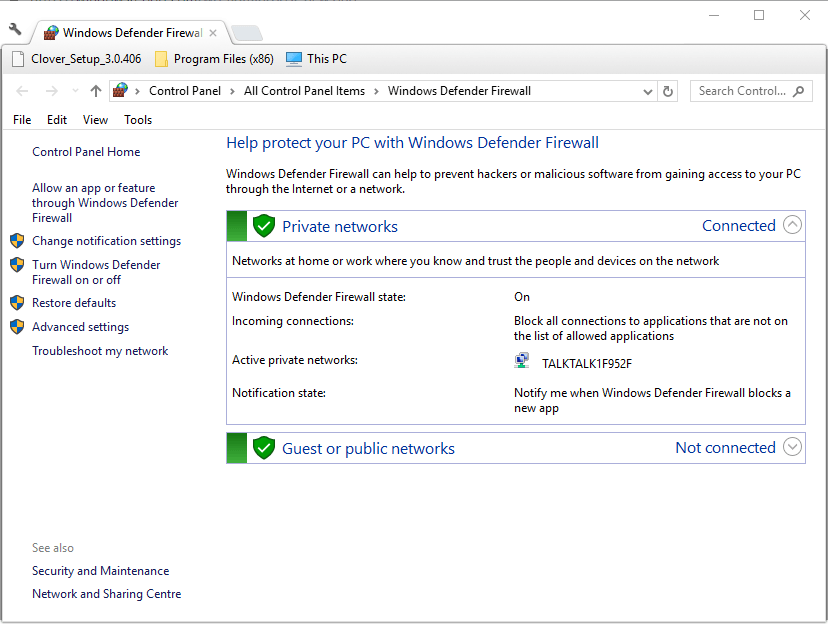
- Klikk Slå Windows Defender Brannmur på eller av for å åpne alternativene som vises rett nedenfor.
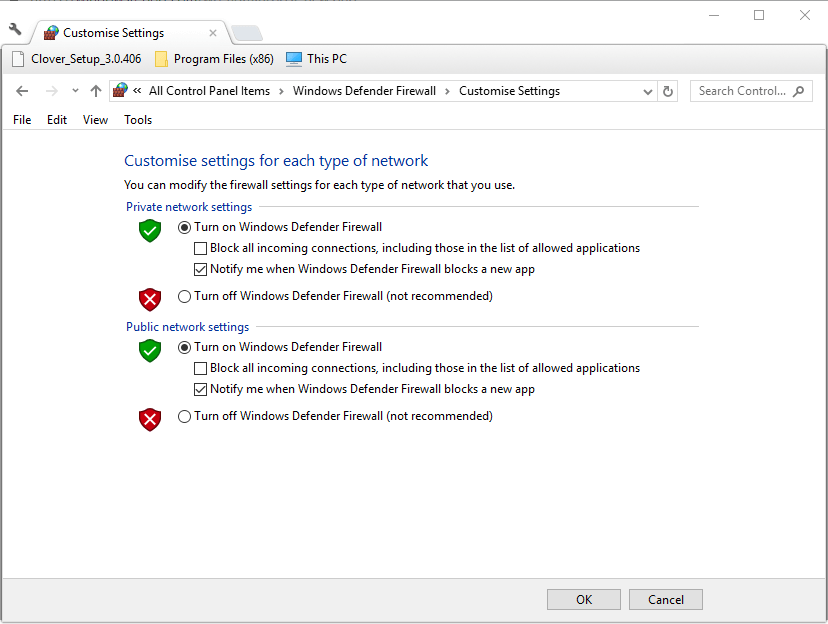
- velg Deretter De To Alternativknappene Slå Av windows Defender Firewall for å slå AV WDF.
- Trykk PÅ OK-knappen.
leter du etter det beste 3. parts antivirusprogrammet med en forbedret brannmur? Her er de beste alternativene for deg.
Konfigurer Innkommende Regler For Brother-Skriverporter
- brukere kan imidlertid åpne wdfs porter for Brother-skrivere for å fjerne brannmurblokken uten å slå av brannmuren. For å gjøre det, må brukerne sette opp innkommende regel unntak ved å klikke Avanserte innstillinger På Windows Defender Brannmur Kontrollpanel applet.
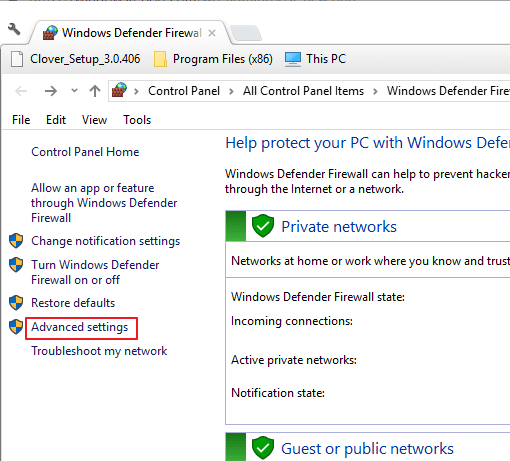
- Klikk Deretter Innkommende Regler i vinduet som vises rett nedenfor.

- Velg Ny Regel til høyre I Wdf Avansert Sikkerhet-vinduet for å åpne Veiviseren For Ny Inngående Regel.
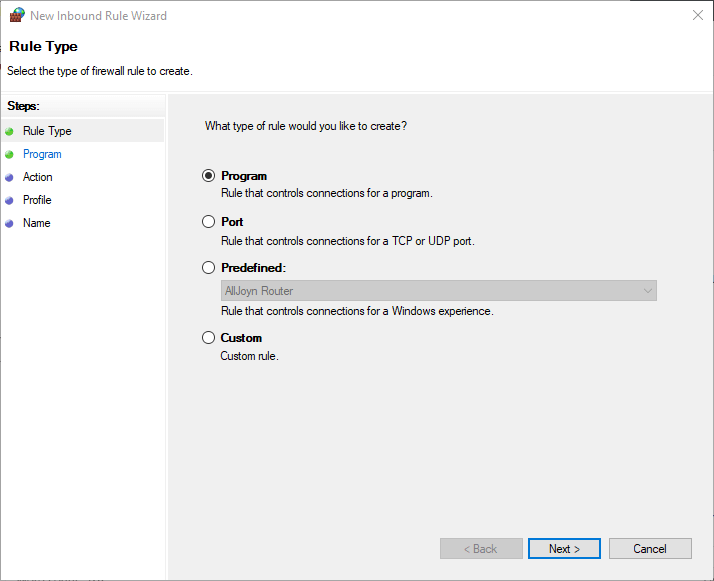
- Velg Portalternativet, og klikk På neste-knappen.
- Velg UDP-alternativet.
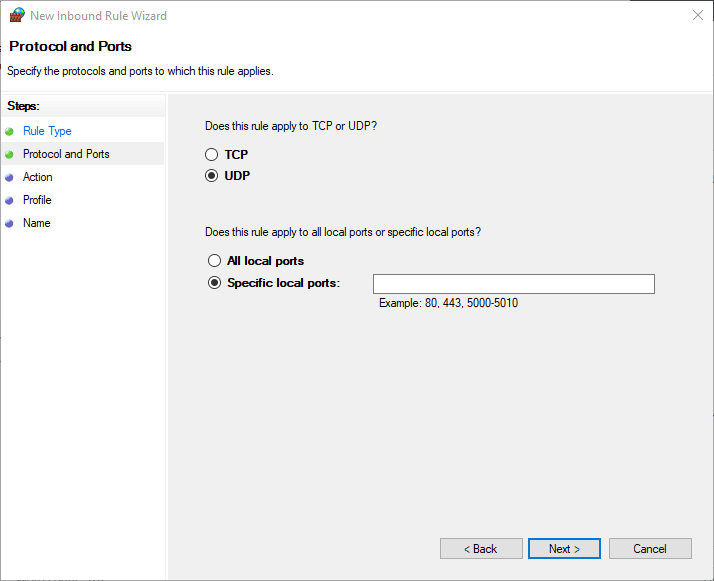
- klikk Deretter Bestemte lokale porter.
- deretter skriver du inn ‘54925’ i tekstboksen, som er det eksterne og interne portnummeret For Brother nettverksskanning.
- Trykk På Neste-knappen.
- Velg Tillat tilkobling, og klikk På Neste-knappen.
- Merk av for alle profilene, og klikk På Neste-knappen.
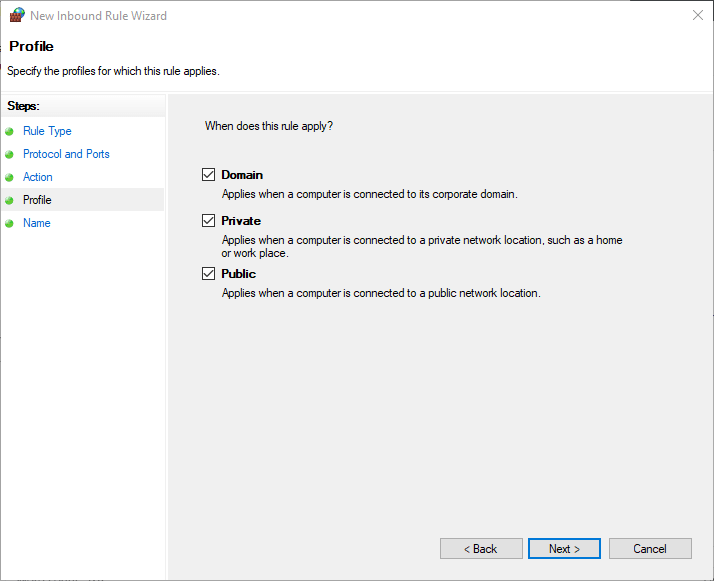
- angi en tittel for den nye regelen. Brukere kan også legge til noen ekstra regeldetaljer i den andre tekstboksen.
- Trykk På Fullfør-knappen.
- Gjenta trinnene ovenfor For å konfigurere To innkommende regler for Brother portnumre 137 (for utskrift og eksternt oppsett) og 54926 (network PC fax).
Installer MFL-Pro Suite
brukerne trenger imidlertid Ikke å konfigurere inngående portregler for Brother-skrivere når de har installert MFL-Pro Suite. Den programvaren konfigurerer automatisk brannmurinnstillingene etter Behov for Brother-skrivere.
Brukere kan installere MFL-Pro Suite med EN CD-ROM som følger Med Brother-skrivere. Du kan også klikke klikk her-koblingen På Siden Installer MFL-Pro Suite for å laste ned en installasjonsveiviser for den programvaren.
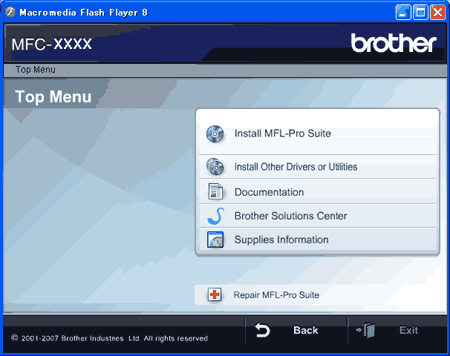
Kontroller Tillatelsesinnstillingen For Fil-Og Skriverdelingsbrannmur
- Noen brukere må kanskje også kontrollere tillatelsesinnstillingen for fil-og Skriverdelingsbrannmur. For Å gjøre det, åpne Windows Defender Brannmur Kontrollpanel applet.
- Klikk På Tillat en app eller funksjon gjennom Windows Defender-Brannmur for å åpne tillatelsesalternativene nedenfor.
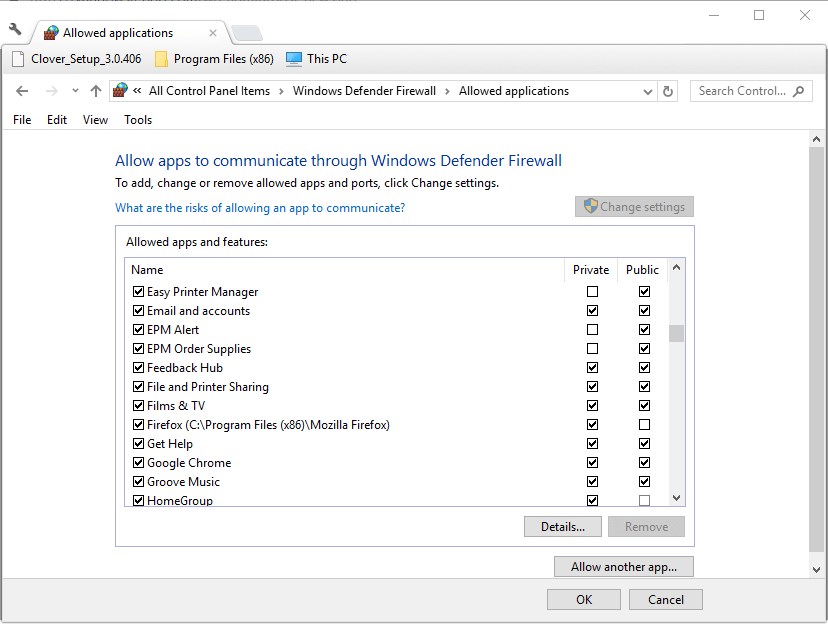
- Trykk På Knappen Endre innstillinger.
- Merk alle avmerkingsboksene For Fil-Og Skriverdeling.
- Velg OK-alternativet.
så det er slik brukere kan fikse Wdf-blokkerende Brother-skrivere. Deretter kan brukerne skrive ut og skanne med skriverne etter behov.
RELATERTE ARTIKLER Å SJEKKE UT:
- FIX: Brother-skriveren skanner ikke I Windows 10
- slik åpner du brannmurporter I Windows 10
- slik justerer du skriverkassetter I Windows 10
- brannmur
- Skriverfeil
- løs windows 10